
В интересное время мы живем. Еще недавно компьютеры стоили немалых денег и были доступны единицам, а сейчас приобрести полноценный компьютер для простых домашних задач можно по цене недорогого телефона. Речь пойдет о миниатюрном компьютере Beelink Gemini N, который базируется на свежем процессоре Intel Celeron N4100 и может в равной степени использоваться, как неттоп (для работы в интернете, с документами, любительской работы с фотографиями и нетребовательных игр), так и медиаплеер (воспроизведение видео на большом экране, онлайн сервисы и интернет телевидение). При этом он очень экономный к электроэнергии (потребляет не более 10W под нагрузкой), абсолютно бесшумный (используется пассивная система охлаждения) и имеет миниатюрные размеры. И что важно, благодаря 2 HDMI выходам он может выполнять сразу 2 задачи: через первый HDMI подключаете монитор и работаете, как за обычным пк, а через второй HDMI подключен телевизор, куда транслируется TV или фильмы в высоком качестве.
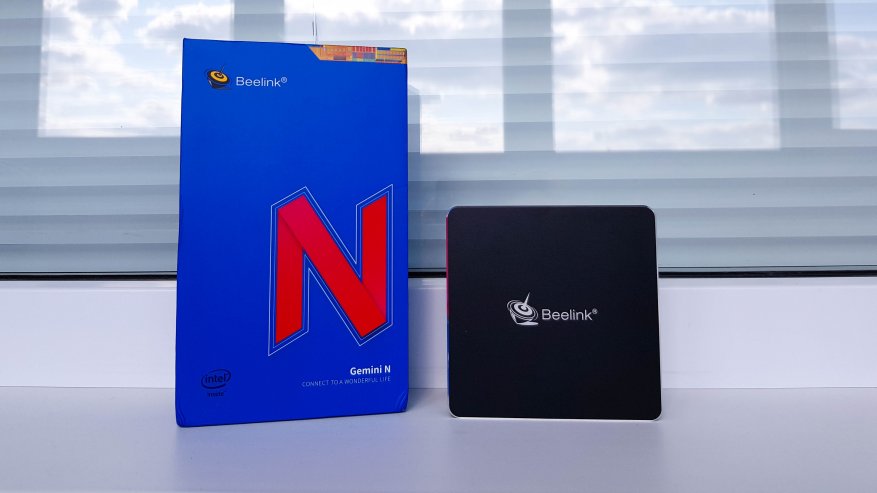
Технические характеристики мини компьютера Beelink Gemini N:
Процессор: Intel Celeron N4100 (Gemini Lake): 4 ядра 4 потока, с максимальной тактовой частотой 2,4 GHz
Графика: Intel® UHD Graphics 600 Gen 9
Оперативная память: 4Gb DDR4 или 6Gb DDR4
Встроенный накопитель: 64 Gb eMMC или 128 Gb. Также есть возможность установить SSD в слот M2 2242
Операционная система: Windows 10 Pro
Беспроводные интерфейсы: Dual WiFi 2.4GHz/5.0GHz с поддержкой 802.11 a/b/g/n/ac + Bluetooth 4.0
Интерфейсы: USB 3.0 — 4 штуки, HDMI — 2 шт, гигабитный ethernet порт, 3,5mm аудио, кардридер micro sd
Физические размеры: 11.90 x 11.90 x 2.45 cm
Вес: 327 g
Как вы могли заметить в технических характеристиках, компьютер выпускается в двух конфигурациях: базовая — 4Gb/64Gb и расширенная — 6Gb/128Gb. Оперативная память распаяна на материнской плате и увеличить ее объем со временем не выйдет, это стоит учитывать. Но младшая версия стоит значительно дешевле и на мой взгляд полностью справляется с поставленными задачами, поэтому для обзора я выбрал конфигурацию 4Gb/64Gb.
Видео версия обзора
Комплектация, внешний вид и основные интерфейсы
Компьютер поставляется в красочной коробке из прочного картона. В комплекте можно найти блок питания, 2 HDMI кабеля, крепление к монитору, наборы винтиков и различную бумажную документацию.
Блок питания на 12V выдает до 1,5А, максимальная мощность 18W. Запас по мощности приличный, т.к компьютер потребляет в среднем 6W — 10W, в пиковые моменты до 12W. В работе не перегревается и не издает посторонних звуков.

Примечательно, что компьютер укомплектовали сразу 2 HDMI кабелями. Более длинный (около 80 см) подойдет для традиционного размещения за рабочим столом. Короткий (около 25 см) для размещения непосредственно за монитором.

Крепление для монитора по VESA стандарту с расстоянием между отверстиями 75 мм и 100 мм.

В моем мониторе крепление на заднюю стенку не предусмотрено, поэтому я использовал более длинный кабель для подключения к монитору (компьютер разместил на столе), а для телевизора пришлось покупать 3 метровый, чтобы одновременно подключить ко второму HDMI. В плане эргономике на рабочем столе абсолютно ничего не потерял, т.к компьютер действительно крохотный и расположился возле ножки для монитора. Более того, если использовать его не только, как медиаплеер, то такое размещение более удобное, т.к у вас есть свободный доступ к USB разъемам для подключения периферии и накопителей. За монитор или за телевизор лазить каждый раз, когда нужно подключить флешку — не очень удобно.
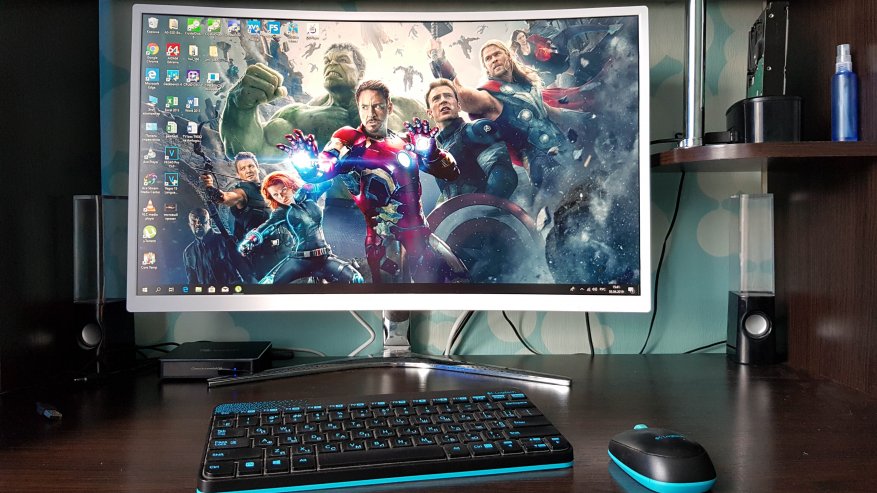
Рассмотрим сам компьютер. Корпус имеет форму квадрата и изготовлен из металла. На верхней части нанесен логотип Beelink.

На лицевой части разместили вставку из тонированного стекла с каллиграфической надписью «Connect to a wonderful life», что переводится примерно как «Присоединяйся к чудесной жизни». Ух, китайцы в своем репертуаре. Хорошо хоть по-русски не додумались написать. Хотя в целом выглядит симпатично… Кроме декоративной составляющей вставка имеет вполне практичное предназначение, за ней расположены WiFi и Bluetooth антенны, которые, как известно плохо «пробивают»металл. Также на лицевой части можно заметить крохотный светодиод — индикатор работы. Когда компьютер работает, индикатор светится голубым цветом.

По периметру корпуса можно наблюдать декоративную фаску, которая подчеркивает строгий дизайн компьютера.

Посмотрим на доступные разъемы. Те, которые подразумевают частое использование, вынесены на правую сторону. Это 4 разъема USB 3.0 и кардридер SD карт.

Ну а на задней стенке разместили разъемы для подключения: 2 HDMI выхода, LAN порт с гигабитным интерфейсом, разъем mini jack для наушников и разъем питания. Также здесь разместили кнопку питания (красная) и RTC (зеленая) - она сбрасывает настройки CMOS при отключенном питании и выполняет функцию RESET при включенном.

На левой стороне только вентиляционные отверстия, прикрытые декоративной сеткой.

Они также присутствуют на правой стороне и в основании. Небольшие резиновые ножки приподнимают корпус над поверхностью, обеспечивая доступ более прохладному воздуху.

Для того, чтобы вы правильно оценили физические размеры компьютера, прилагаю фото в руке. Как видите, такой легко можно взять с собой на дачу, в командировку, на отдых. Просто подключив его к телевизору где-нибудь в отеле, можно посмотреть кино или воспользоваться интернетом для любых других задач.

Разборка
Если планируете установить SSD диск, то разобрать придется, т.к какого-то отдельного лючка для него здесь не предусмотрено. Я даже больше скажу: в описании компьютера в магазине вообще нигде не сказано, что можно установить дополнительный SSD накопитель. Нужно им намекнуть, что это очень важный момент, чтобы добавили информацию в описание. Разборка сложностей не доставляет, нужно просто отклеить резиновые ножки, которые держатся на обычном двухстороннем скотче. Под ними будет 4 винтика, которые собственно и нужно открутить. Сразу вижу положительный момент в виде дополнительного отвода тепла с материнской платы. Понятно, что основная часть тепла уходит на обратную сторону платы, где расположен процессор, но дополнительное охлаждение лишним не будет.

Здесь расположены некоторые элементы, например мультиконтроллер ITE IT8518E или аудиокодек Realtek ALC269.

Накопитель на 64Gb от Micron.

Но самое главное конечно, это M2 разъем для установки SSD накопителя. Можно установить SSD диск формата M2 с SATA интерфейсом типоразмера 2242. Присутствует стойка для фиксации и крепления винтом.

Как видите все очень просто. Снять крышку и установить накопитель сможет даже баба Вера из соседней квартиры. Мы же продолжим разборку дальше, чтобы оценить систему охлаждения и идентифицировать основные компоненты. Материнская плата крепится 3 винтами к пластиковому скелету, который в свою очередь приклеен к металлическому корпусу. Пластик плохо передает тепло, поэтому в центре и по периметру можно заметить вырезы, чтобы горячий воздух нагревал металл и рассеивался в окружающую среду.

Антенны WiFi и Bluetooth, как я уже говорил, приклеены к стеклянной вставке в корпусе.
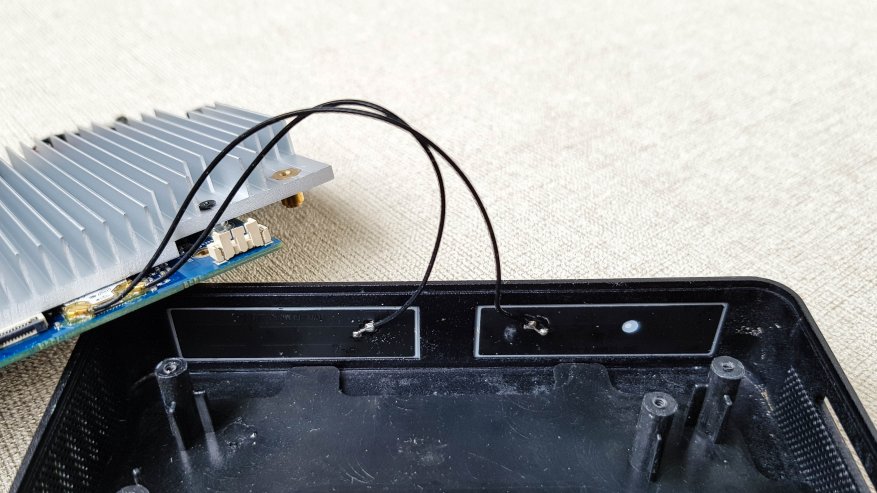
Размер радиатора достоин уважения, он практически полностью закрывает материнскую плату.

Кроме большой площади он может похвастать толстым основанием и высокими ребрами.

Контакт с процессором осуществляется через медную пластину с термопастой. Для того, чтобы не повредить кристалл использовали дополнительную термопрокладку.

Материнская плата без радиатора. Видим свободное место под второй чип оперативной памяти (в старшей версии он присутствует).

Теоретически можно самостоятельно установить второй чип, что позволит увеличить объем оперативной памяти до 8Gb (максимально поддерживаемый объем). Но в реальности таких экспериментов еще никто не проводил и вряд-ли найдутся смельчаки. Чип оперативной памяти DDR4L от Spectek.

Центральный процессор.

WiFi + BT адаптер с поддержкой стандарта 802.11AC — Intel 3165D2W.

Также обратите внимание на батарейку для сохранения настроек BIOS. Ее можно самостоятельно заменить, т.к к материнской плате она подключена через 2 пиновый разъем. В среднем срок жизни таких батареек составляет 5 лет, т.е сам производитель верит в то, что компьютер проработает не менее 5 лет, а это обнадеживает.

Вообще претензий к сборке, компонентам и качеству пайки нет. Да это и неудивительно, ведь перед нами не какой-нибудь noname, а Beelink. В мире TV приставок и мини компьютеров они как Xiaomi в мире смартфонов.
BIOS
Привычный биос от American Megatrends с таблично — текстовым интерфейсом. На вкладке Main указано, что установлено 4 Gb памяти с частотой 2400 MHz. 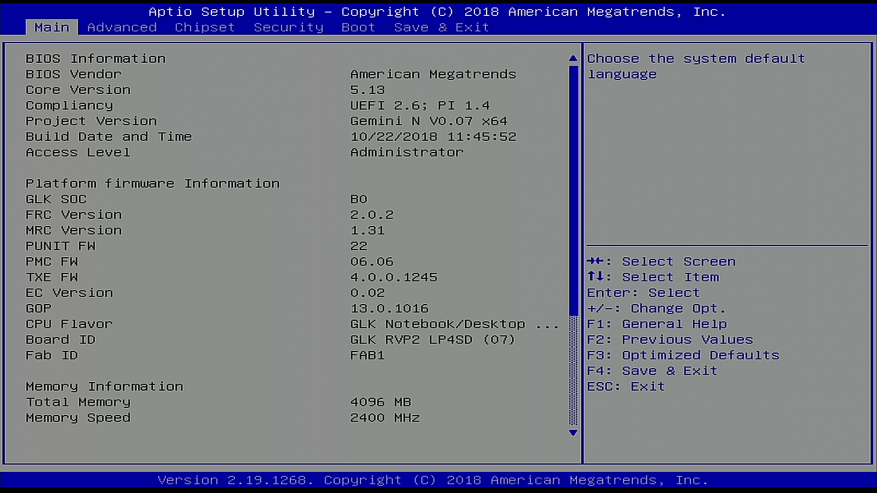
Обычно настройки биоса в подобных компьютерах максимально урезаны и доступны только самые основные моменты, вроде выбора порядки загрузки накопителя или активации security boot. Но в данном случае настройки максимально открыты и большинство из них можно изменить.
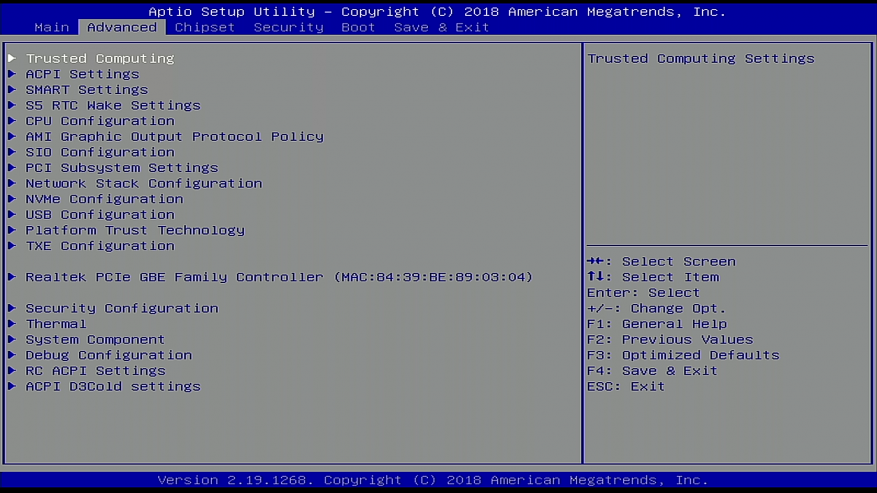
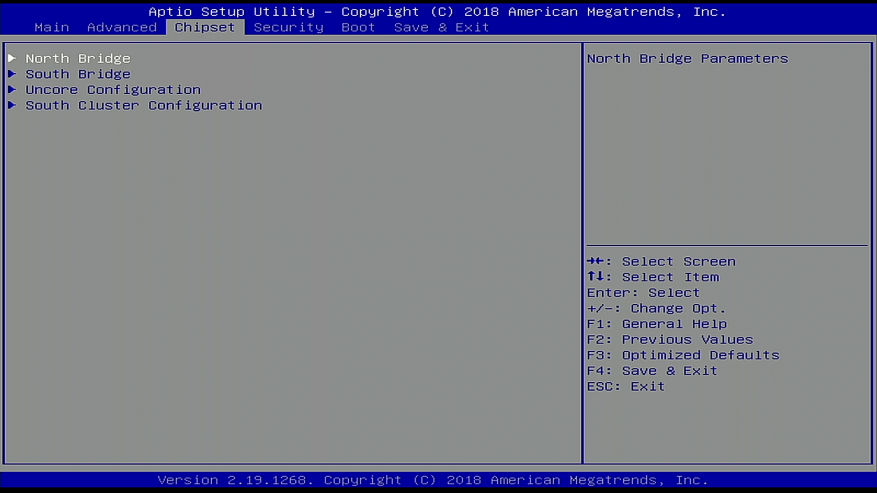
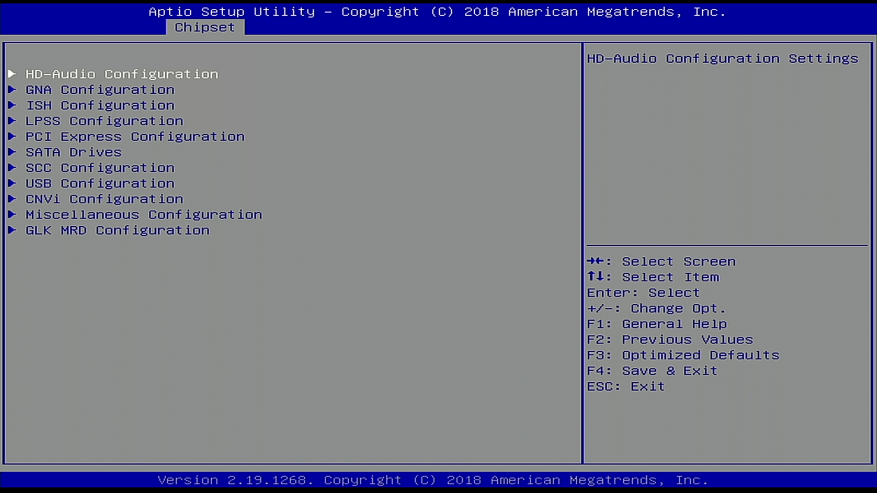
Я подключил SSD накопитель WD и он сразу определился в биосе. В настройках присутствует пункт NVMe configuration, но материнской платой поддерживается только память с SATA интерфейсом.
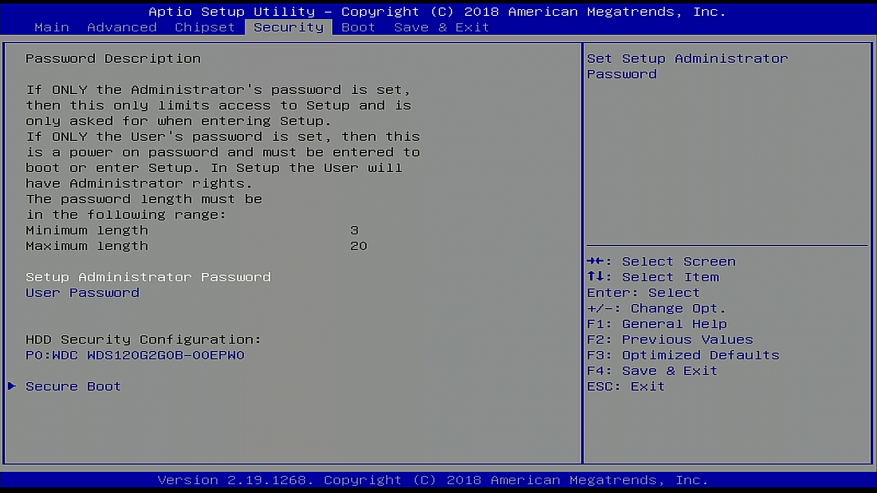
Система, бенчмарки и тесты
Операционная система уже установлена и компьютер готов к работе «с коробки». В информации о системе я обнаружил, что установлена Windows 10 Pro (обычно китайцы ставят Home Edition). Лицензия активирована и обновления не заставили себя долго ждать. Уже через час на компьютере была актуальная сборка со всеми последними обновлениями безопасности.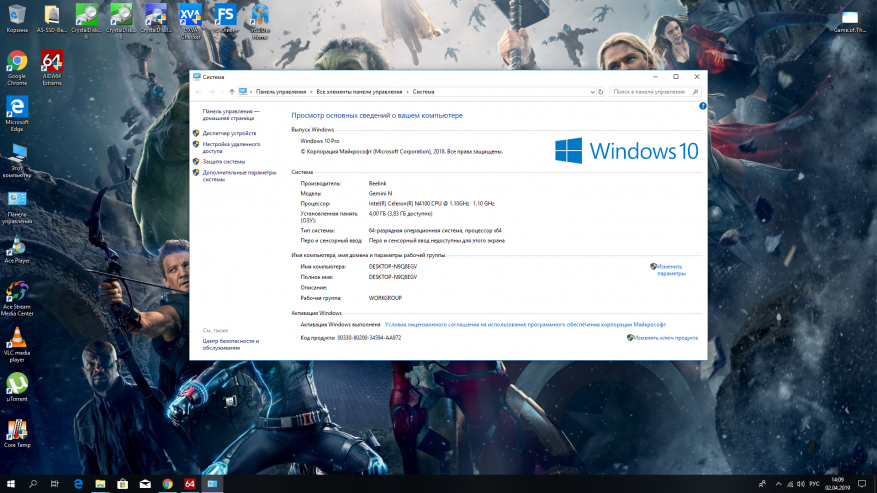
Пока встроенный накопитель не забит программами я проверил его скоростные показатели. В зависимости от теста, скорости несколько отличаются, но если верить CrystalDiskMark 6, то последовательная скорость чтения — 237 MB/s, а записи — 112 MB/s. В бенчмарке AS SSD показало даже большую скорость: 288 MB/s на чтение и 139 MB/s на запись. eMMC это конечно не SSD, но вполне неплохо. По-крайней мере в повседневной работе компьютер показал себя живчиком и все операции в системе он осуществляет без свойственной компьютерам с HDD задумчивости.

При копировании крупных файлов с накопителя скорость составляет 265 MB/s, на накопитель — 205 MB/s.
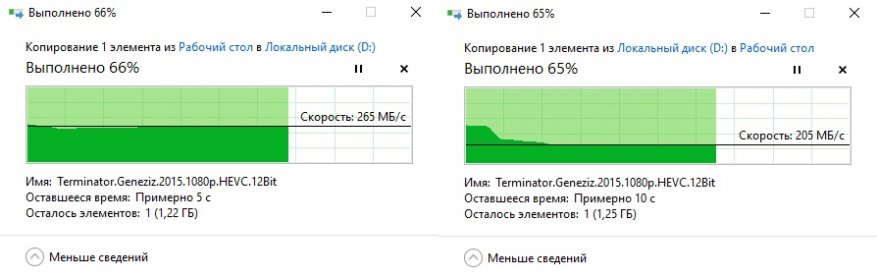
Если подключить SSD, то будет еще лучше. У меня нашелся очень дешевый WD Green, но даже он показал скорости в 2 раза больше. Если девайс будет использоваться не только, как медиаплеер, то установка SSD значительно увеличит быстродействие.
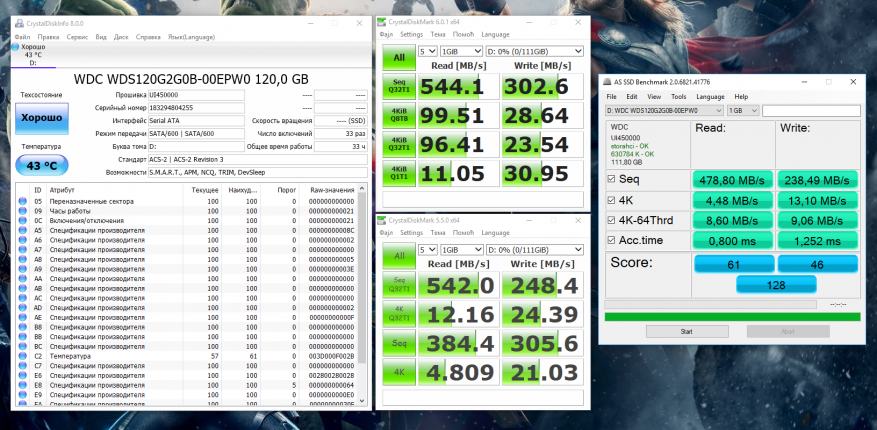
Оперативная память показала скорость чтения и записи около 10 500 MB/s, скорость копирования 13 500 MB/s. Показатели не рекордные, но вполне достойные.
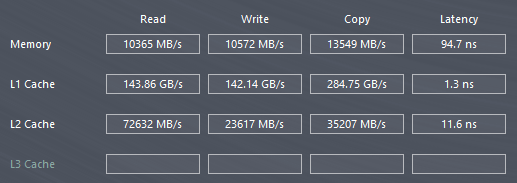
Переходим к тестам производительности. Информация о компонентах из AIDA 64:
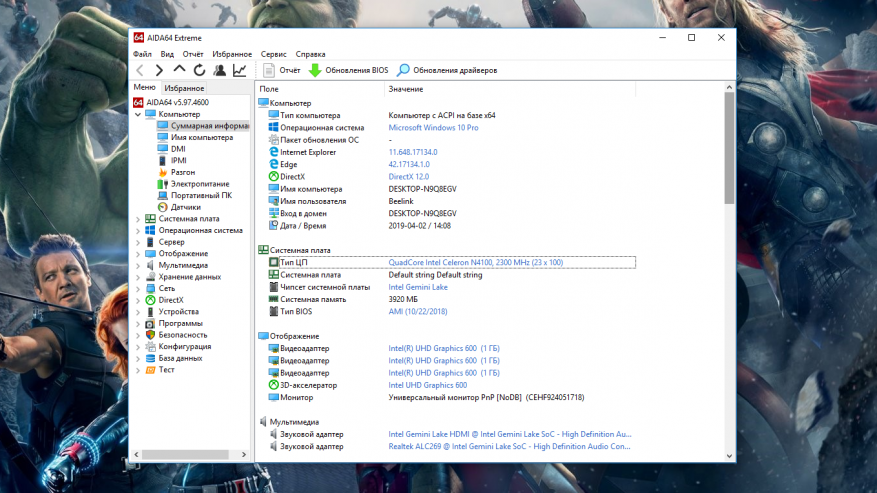
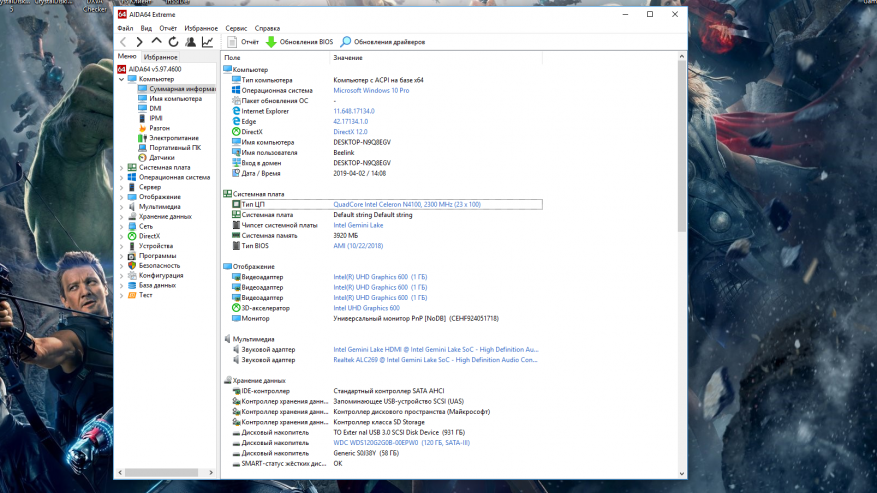
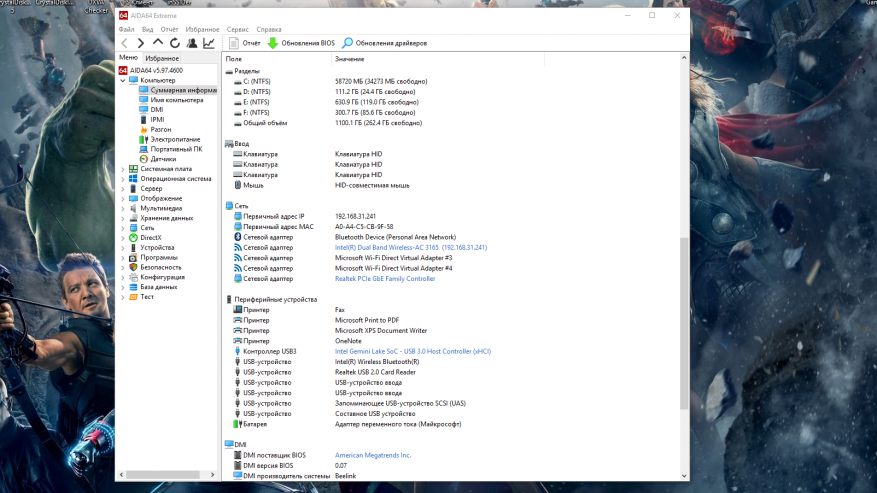
Процессор N4100 относится к линейке Gemini Lake и условно считается приемником семейства Atom. Однако он стал гораздо мощнее, как в графике, так и процессорной части. По сравнению с Atom Z8300/Z8350 производительность выросла в 2 раза, а по сравнению с предыдущей платформой Apollo Lake, например N3450 — на 50%. Забавно, но тесты показали, что компьютер набирает даже больше, чем «одноклассники» на той же платформе, например Alwawise T1 на аналогичном процессоре. Это объясняется более эффективной системой охлаждения, что позволяет процессору дольше работать на высоких частотах.
В Geekbench 4 результаты такие: одноядерный режим — 1812 баллов, многоядерный — 5288 баллов. Для сравнения Alfawise T1 на N4100 набрал в одноядерном режиме 1791 балл, в многоядерном — 5168. Разница небольшая, но и конфигурация абсолютно идентична. А теперь сравним с предыдущими моделями. Компьютер Beelink M1 на Apollo Lake N3450 набрал в одноядерном режиме 1392 балла, в многоядерном — 4018 баллов. Разница уже куда больше. С атомами совсем разрыв, например Cube iWork 1x на Z8350 набрал 828 баллов в режиме одного ядра и 2376 в многоядерном режиме.
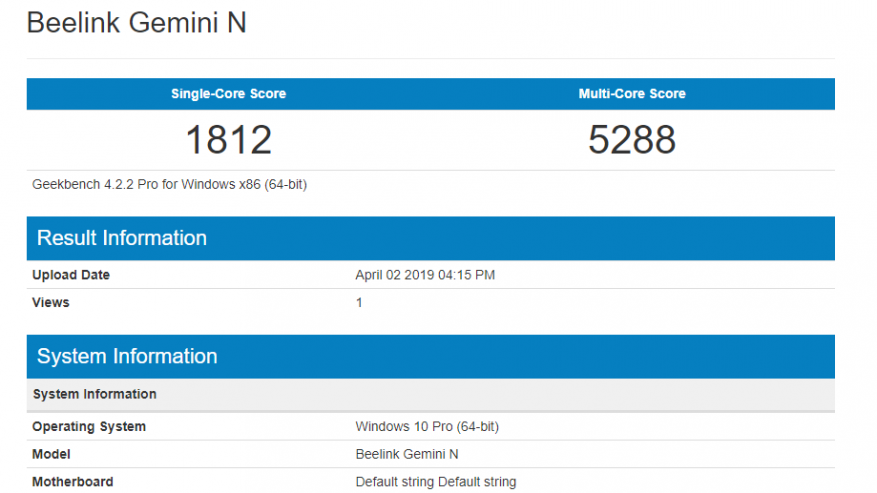
В тесте графической системы — 13983 балла.
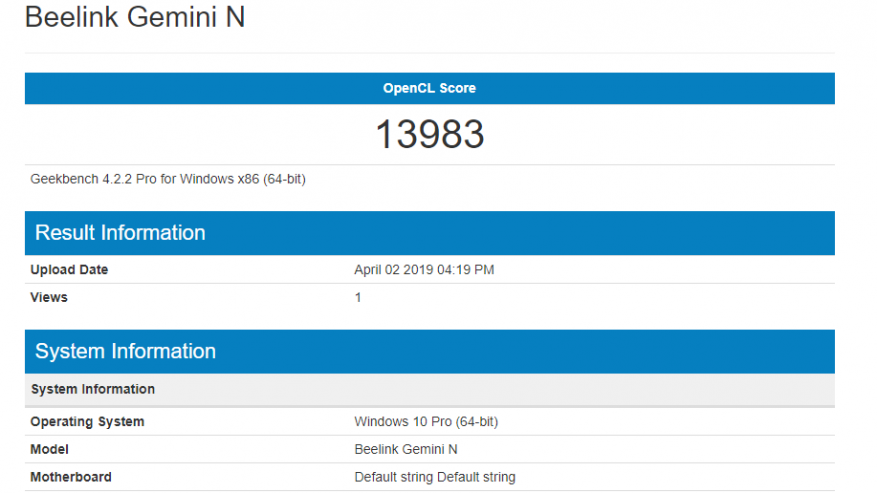
Еще один популярный бенчмарк Cinebench R15: Процессор — 212 баллов, графика — 17,01 FPS. И на скриншоте ниже вы можете видеть насколько новая платформа опережает своего предшественника, как в графике, так и в процессорной части.
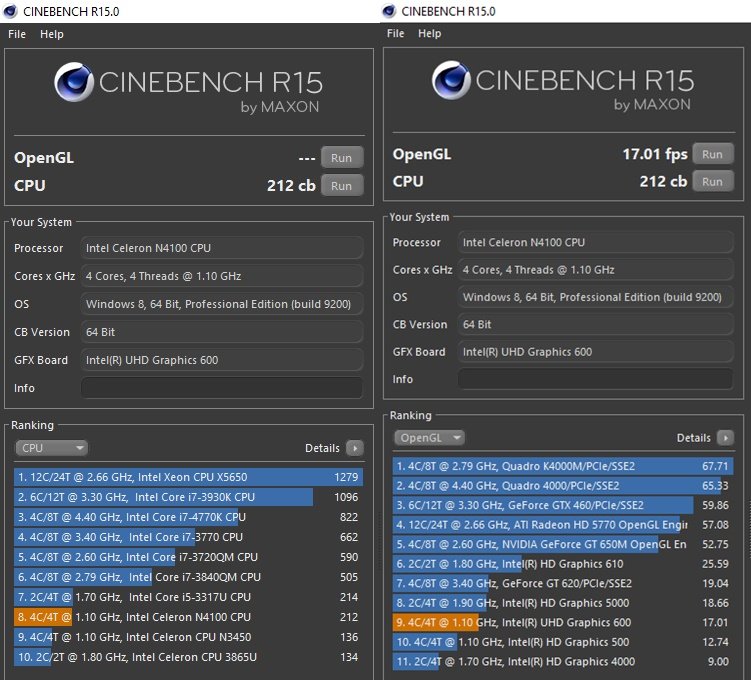
Встроенный бенчмарк CPU-Z
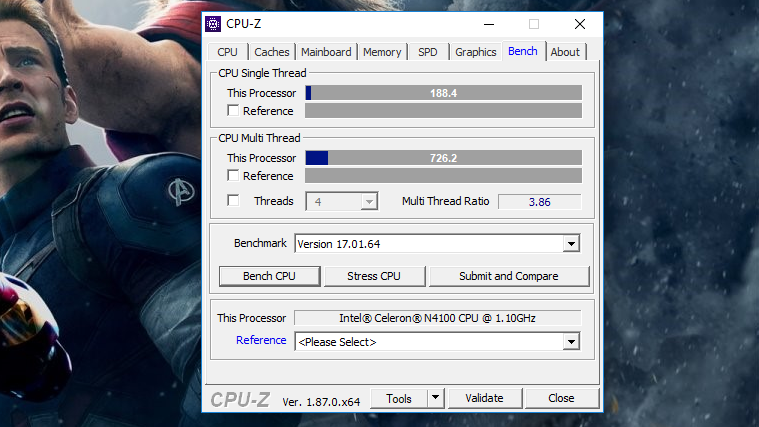
Очень важный момент — скорость интернет соединения. Beelink N1 может работать в двух диапазонах WiFi (2,4Ghz и 5 Ghz), т.к поддерживает современный стандарт 802.11AC. В диапазоне 5 Ghz скорость выше, да и каналы свободные, поэтому такое подключение в приоритете. InSSIDer выдал 56 очков из 100 возможных при том, что мой Роутер Xiaomi Mi WiFi 4 расположен за 2 гипсовыми стенами.
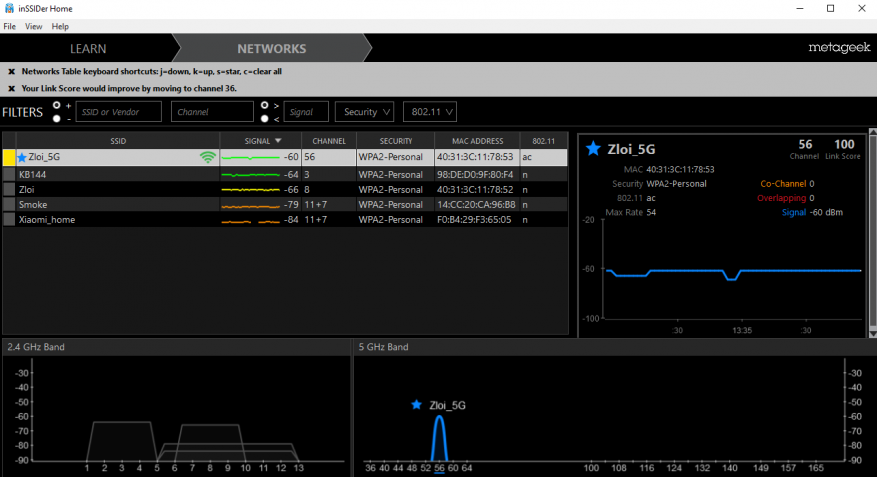
Speedtest показал 90 MBps на скачивание и 55 MBps на отдачу. В скорости скачивания я каким-то образом даже пробил ограничение своего тарифного плана, а вот в загрузке скоростные показатели оказались немного ниже ожидаемых.
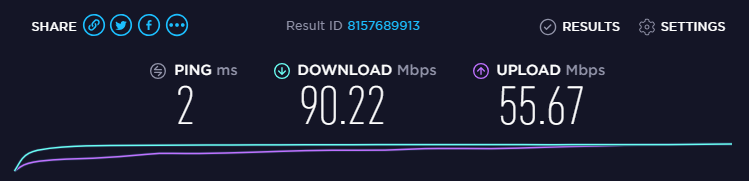
Конечно Speedtest показывает только частный случай именно в моей квартире и на результат влияет множество факторов: удаление от роутера, препятствия, загруженность сервера в момент измерения. Поэтому более верно проводить измерение при помощи iperf3. Один компьютер я запустил в режиме сервера, а героя обзора в режиме клиента. В диапазоне 5 Ghz скорость скачивания и загрузки составила 110 MBps.
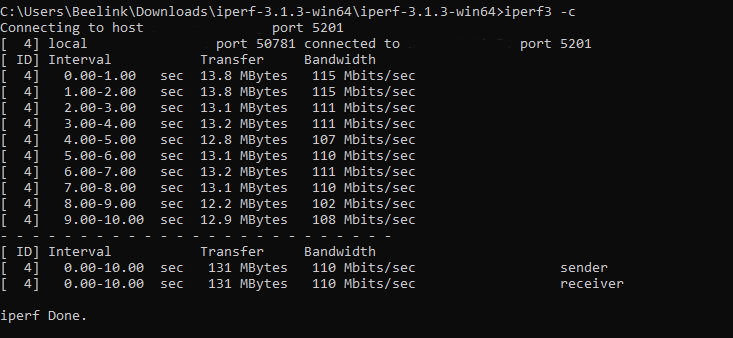
А в диапазоне 2,4 Ghz — чуть меньше 50 Mbps.
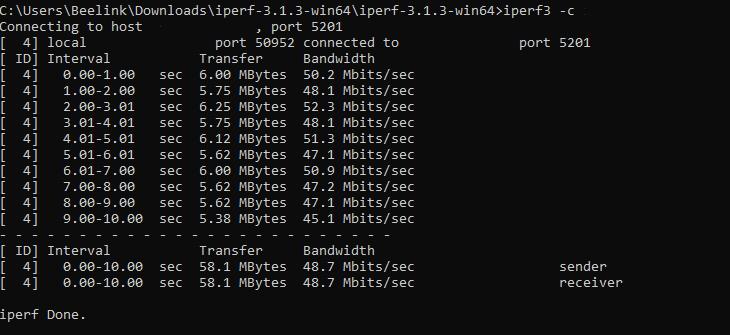
Обычно я не пользуюсь проводным подключением интернета, но для полноты обзора решил протестировать скорость и при таком способе подключения. Гигабита я не увидел и получил только 261 Mbps, но есть подозрение, что у меня просто древние LAN кабели, которые имеет маркировку с категориями CAT 5 и CAT 5e. Для гигабитных сетей сейчас используется категория CAT 6 и выше. Попробую купить что-то получше и проведу измерения повторно.
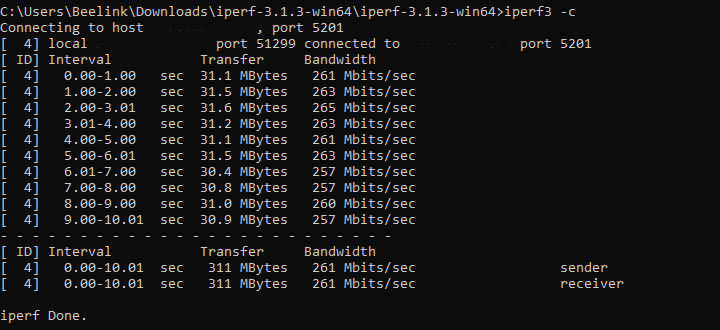
Теперь поговорим о личных ощущениях от использования. Я не хочу, чтобы у вас сложилось мнение, что подобный компьютер является «монстром» производительности и способен выполнять любые задачи. Все-таки перед нами мобильная платформа, ориентированная на простые задачи. Но прогресс налицо и этим устройством можно комфортно пользоваться не испытывая раздражения от медлительности и тормозов. В повседневных задачах, вроде просмотра видео, ютуба, работы в браузере, работы с документами и другими задачами, которые мы ждем от домашнего компьютера, он работает не хуже более дорогих моделей на процессорах семейства Core I, заявляю вам как владелец компьютера с Core I7 на борту. Кроме игр конечно, для этого он прямо говорю — не предназначен. Хотя поиграть во что-то простое или старенькое конечно можно. Я уже неоднократно показывал игровые возможности этой связки и запускал такие нестареющие хиты, как: Герои 3, Герои 5, Civilization 5, STALKER, (на Full HD 25 — 35 к/c, на HD 50 — 60 к/с), Serious Sam (более 35 к/c на FullHD) и так далее… Т.е можно найти чем себя развлечь. С современными играми все сложно: полноценные танки идут только на низких настройках с FPS 24 — 30, бывают просадки даже менее 20, т.е играть не получится. Про доту или CS даже думать не стоит. А вот адаптированные игры с WINDOWS магазина идут бодро, например WOT Blitz компьютер тянет с максимальными настройками графики, HD текстурами, растительностью и т.д.

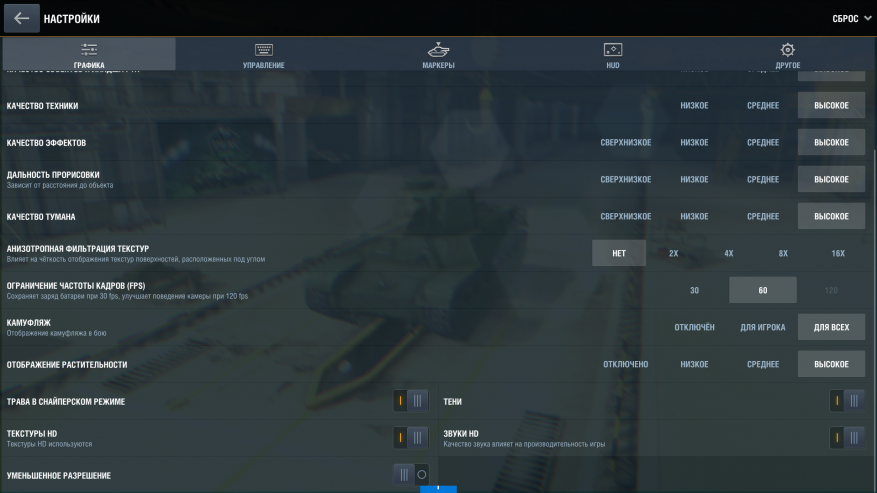
При этом FPS находится на уровне 40 — 60 с редкими просадками до 35 в самых сложных и динамичных сценах.


Но лучше покажу вам примеры работы в более обыденных задачах. Тем более в последние годы идет тенденция наращивания оперативной памяти, производители пытаются продать ее больше и больше и может сложиться мнение, что с 4Gb памяти даже система будет работать с трудом. На самом деле это не так, например открыв в хроме 10 тяжелых страниц, браузером будет использоваться всего около 1,2 Gb памяти. Не забываем конечно про фоновые процессы и различные установленные вами приложения, которые висят в оперативной памяти. Каждая понемногу, но вместе они откусывают «большой кусок». Как видим занято 74%. Как для неттопа и медиаплеера — нормально, жить можно.
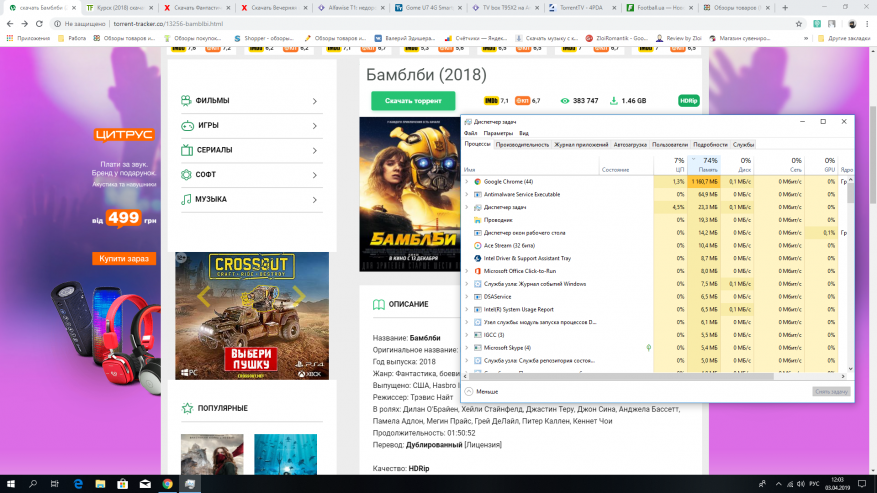
Компьютером можно спокойно осуществлять любительскую обработку изображений в редакторе или даже работать с видео. Популярный видео редактор VEGAS 15 отлично работает, а благодаря поддержке технологии Intel Quick Sync обработка готового видео занимает не часы, а считанные минуты. Для примера я создал тестовый проект, в котором склеивал нарезанные куски видео, делал вставки из других роликов, вставлял фото, редактировал звук и наложил фоновую музыку. Т.е фактически я провел работу, аналогичную при создании видео обзора. В качестве исходящего формата я выбрал Magic AVC с настройками видео 1080p/30 кадров в секунду (обработка с применением технологии Intel QCV).
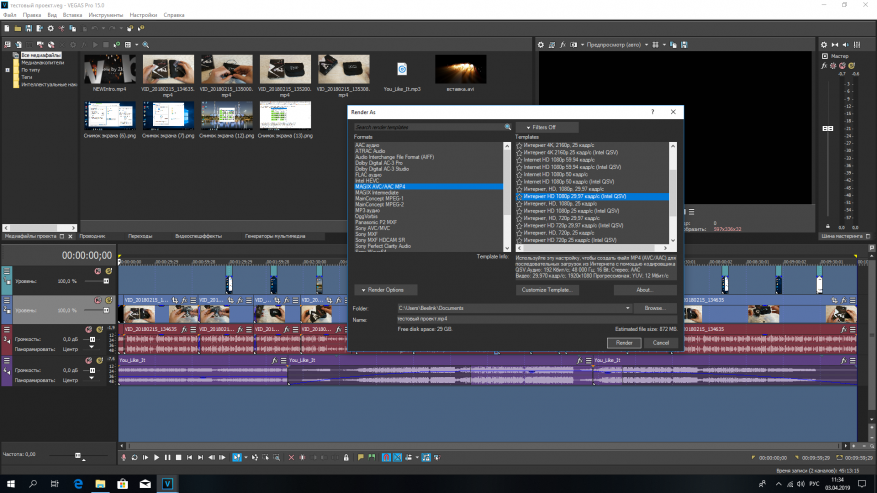
В итоге 10 минутное видео обрабатывалось 13 минут 25 секунд. Почти в режиме реального времени.
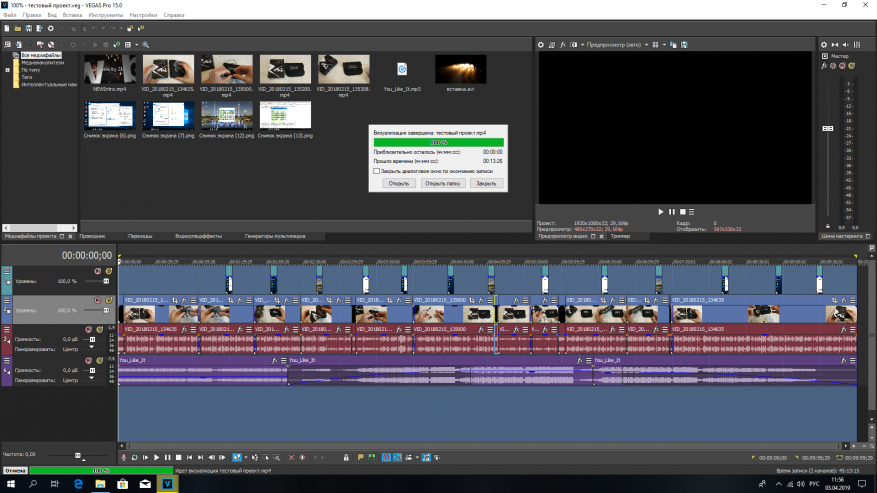
Кроме этого я пробовал работать в фото редакторах PhotoScape, Adobe Lightroom Classic CC и офисных приложениях от Microsoft — все довольно комфортно.
При длительной работе компьютер работает стабильно и не перегревается. TDP процессора выставлено на уровне 6W, но кратковременно тепловой пакет может подниматься до 10W. Это сделано для того, что процессор мог работать на максимальных частотах, обеспечивая максимальное быстродействие при кратковременных нагрузках. При длительных нагрузках, встроенный механизм защиты разработанный Intel, снижает частоты пропорционально увеличивающейся температуре и удерживая тепловой пакет в заданных рамках. Регулировка происходит ежесекундно в режиме реального времени, поэтому перегреть компьютер фактически невозможно. Смотрим примеры. Максимально допустимая температура для процессора 105 градусов. Стресс тест от Aida загружает процессор на 100% и через 15 минут мы видим, что температура остановилась на отметке 79 — 81 градус.
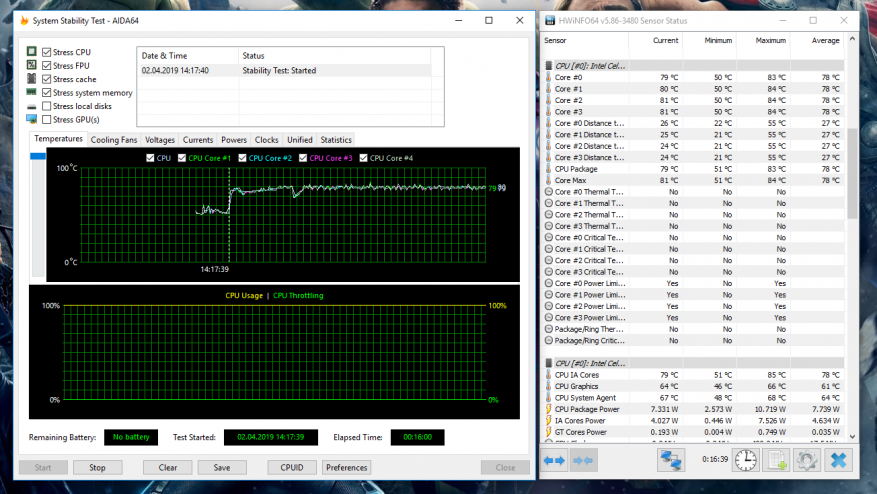
В начале теста процессор работает с максимальным множителем, обеспечивая тактовую частоту 2,4 Ghz. В таком режиме процессор неспособен работать продолжительное время, т.к его температура стремительно растет и через 30 секунд он начинает снижает частоту до 1,7 Ghz — 1,8 Ghz. В таком режиме температура прекращает расти, тепловой пакет находится на уровне 7W.
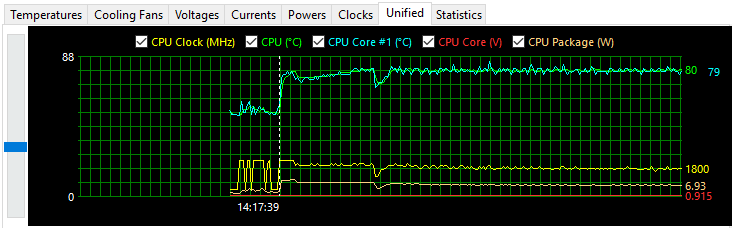
При снятии нагрузки температура быстро падает.
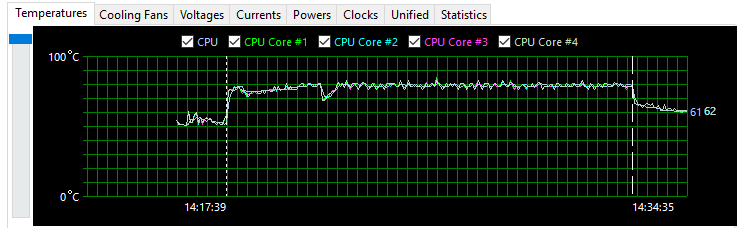
Добавляем к процессору графику и температура за несколько секунд взлетает до 89 градусов, после чего включается механизм защиты от перегрева и температура снижается до 79 — 80 градусов. Еще 15 минут теста показали, что температура больше не растет.
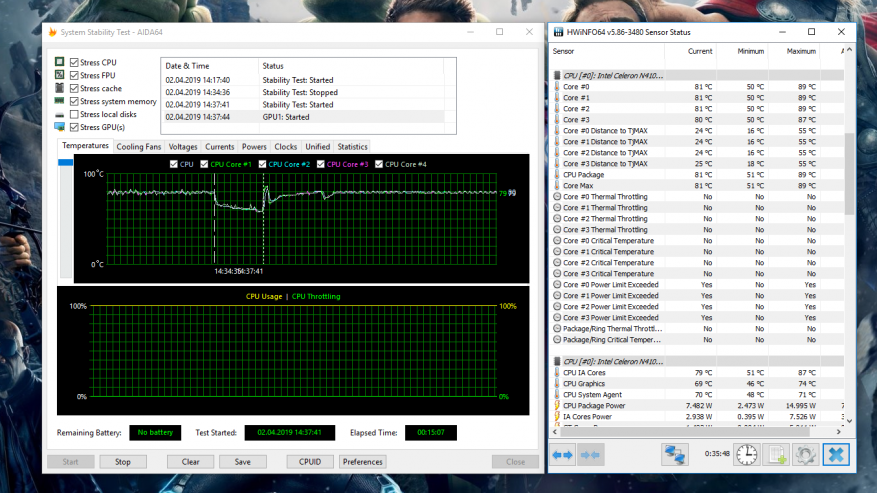
Частоты процессора опускаются до 1,5 Ghz — 1,6 Ghz.
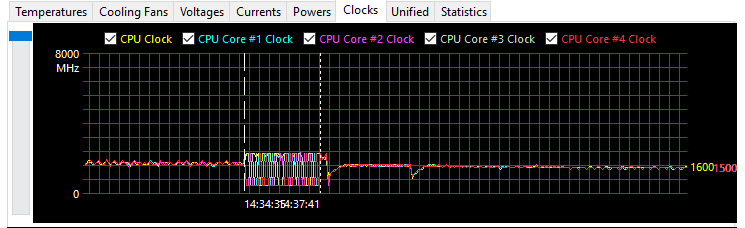
Тепловой пакет на уровне 7,38W. Если нужно, то процессор может и дальше снижать частоту, вплоть до базовой 1,1 Ghz/
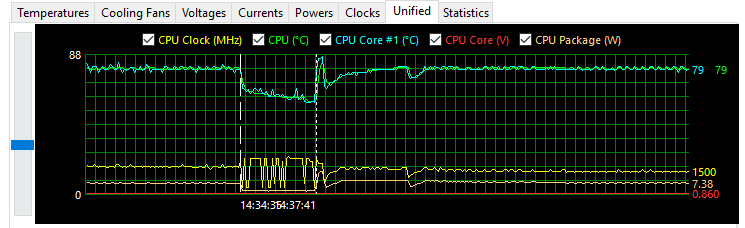
Какие из этого следуют выводы? Процессор самостоятельно способен регулировать свой температурный режим и как бы вы не нагружали компьютер — перегреть его не возможно. Тем более я показал сценарии со 100% загрузкой процессора и графического ядра, что в обычной жизни практически не осуществимо. Как такая регулировка температурного режима может повлиять на производительность? Незначительно. Как пример — Linx (опять же пример получается крайним, т.к в обычной жизни такую нагрузку получить сложно). За 20 проходов производительность варьировалась от 16,87 GFlops до 18,33 GFlops, тест длился 40 минут. Вообще максимально зафиксированная температура на процессоре составила 91 градус, напомню что максимально допустимая — 105 градусов, т.е еще есть приличный запас.
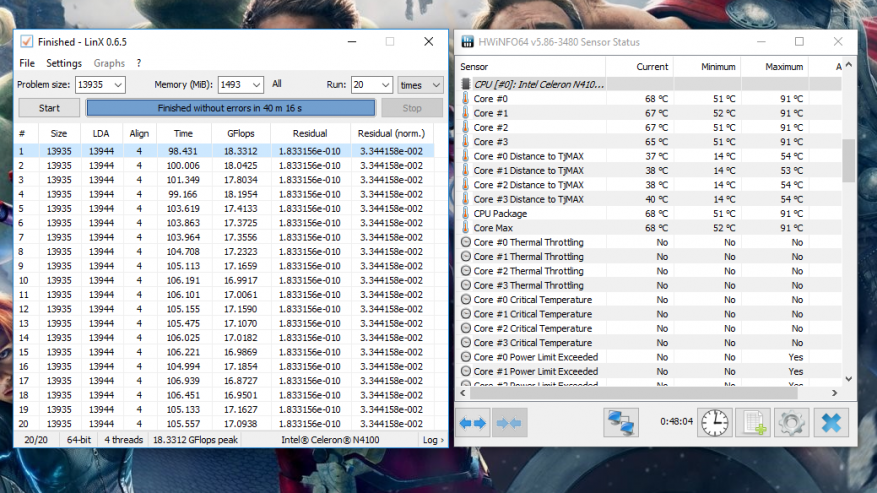
Использование в качестве медиаплеера
Компьютер поддерживает декодирование всех современных кодеков в разрешении 4K (некоторые даже в 8K) на аппаратном уровне, вот информация из DXVA: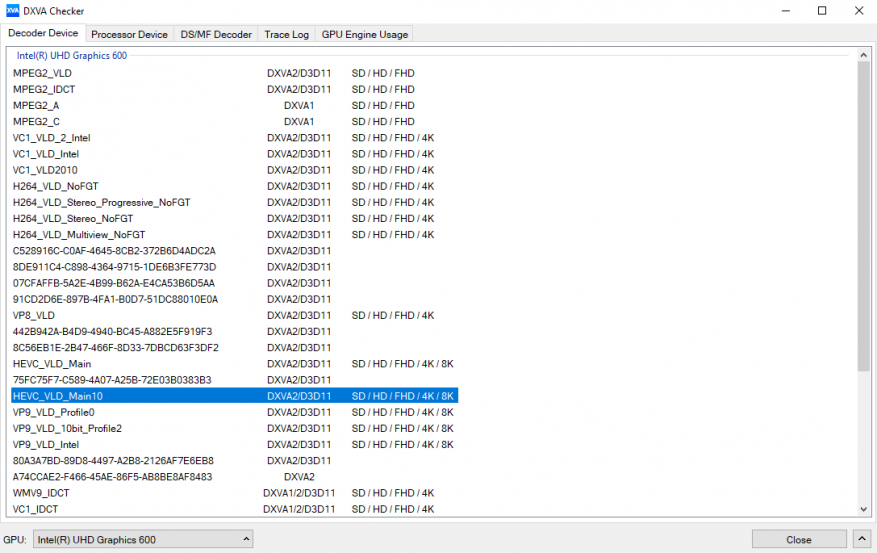
Люди, которые используют компьютеры в качестве медиаплееров часто просто скачивают фильмы в высоком качестве при помощи торентов, а потом уже смотрят их с накопителя. Здесь это так же возможно, причем можно даже не тратиться на дорогой SSD диск, а подключить через USB 3.0 внешний HDD диск. Сейчас они стоят относительно недорого, сам уже давно пользуюсь диском на 1TB и подумываю обновить его на что-то более емкое. Мне удобно потратить пол часа времени выбрав с десяток интересных фильмов в качестве, добавить их в торрент для скачивания, а посмотреть уже как-нибудь потом, когда будет свободный вечер (не тратя время на поиск фильма). Для компьютера это очень простая задача, он даже не напрягается. К примеру фильм «Бамблби» объемом 16,2 Gb в Full HD разрешении с битрейтом 18,6 Mbps.
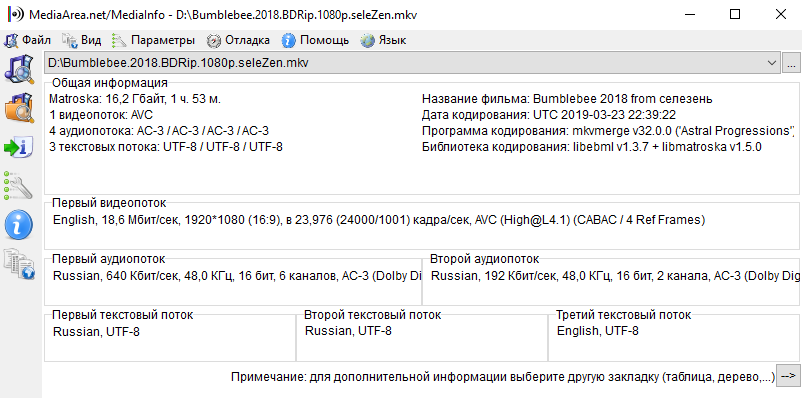
Нагружает центральный процессор на 12%, а графический на 7%.
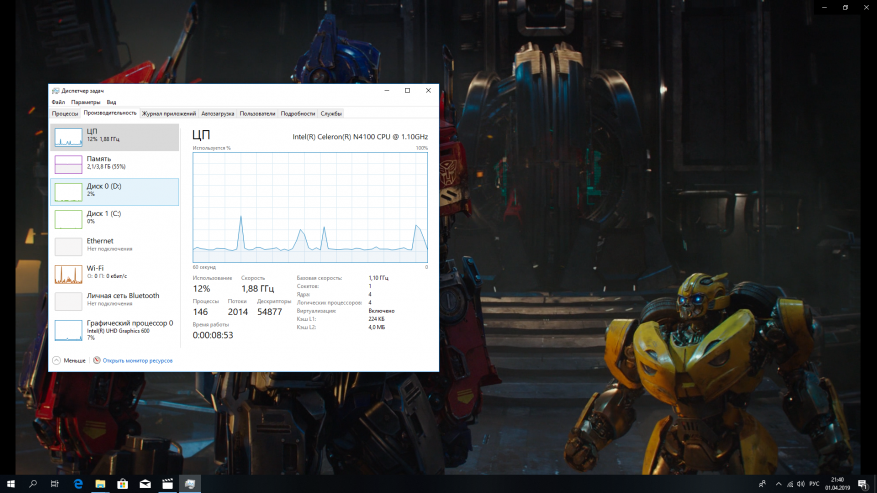
Это конечно ерунда, возьмем что-то в максимально высоком качестве. Например «Фантастические твари: Преступления Гриндевальта» в разрешении 4K (3840x2160) и битрейтом более 50 Mbps. Видеопоток закодирован в HEVC Main 10@L5.1@High HDR10.
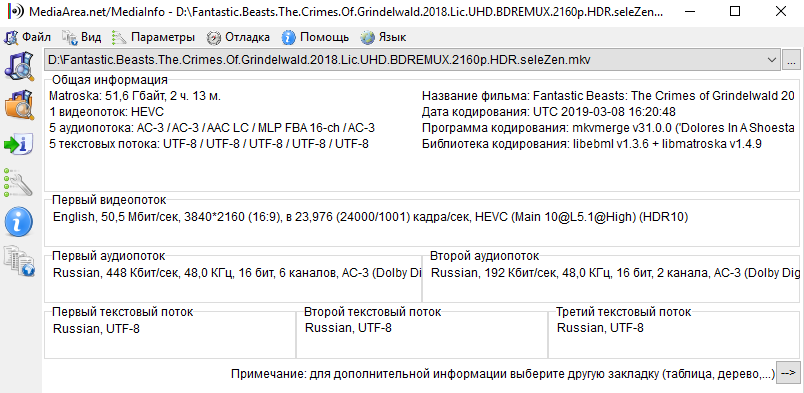
Центральный процессор загружен на 15%, графический на 49%.
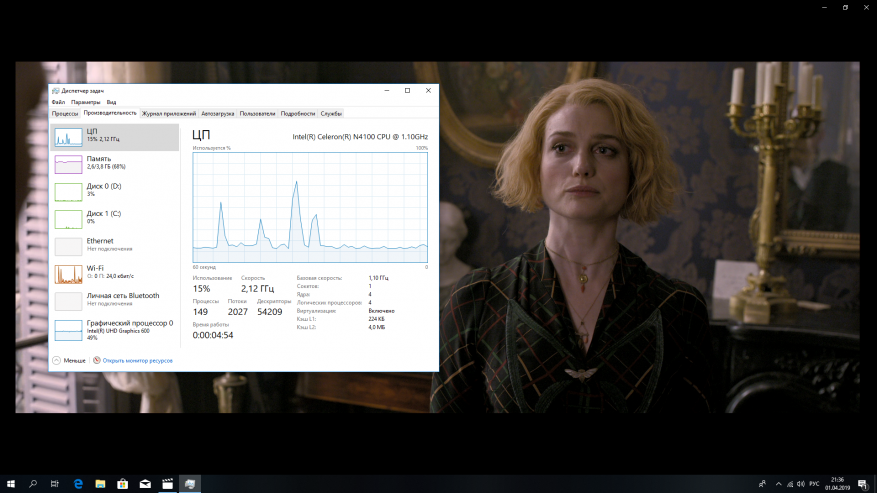
Рассказывать о том, какие тестовые ролики я запускал — смысла не вижу. Если вкратце — компьютер съел 99% всего тестового материала в различных форматах. Сложность возникла только с роликом LG Chess, видео в котором, воспроизводилось медленнее, чем звук. Остальные 4K ролики в H264/H265/VP9 запускались нормально, без пропуска кадров и других неприятных сюрпризов.
Кроме воспроизведения непосредственно с накопителя, компьютер может воспроизводить фильмы с торрентов. Для этого необходимо установить программу Ace Sream Media 3.1 и ACE Player HD. Все абсолютно бесплатно, но перед каждым воспроизведением будет показываться рекламный блок. Если оплатить подписку — рекламы не будет.
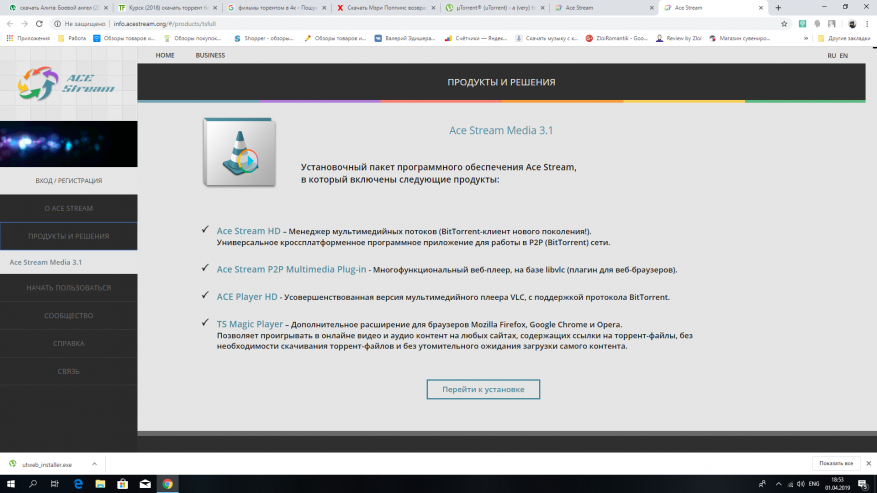
Далее просто скачиваете торрент файл и запускаете его с помощью плеера ACE Player HD. В течении нескольких секунд идет буферизация и начинается воспроизведение фильма. К примеру скачал торрент фильма «Курск» в максимально доступном качестве: Full HD, 13 Mbps, 12 Gb.
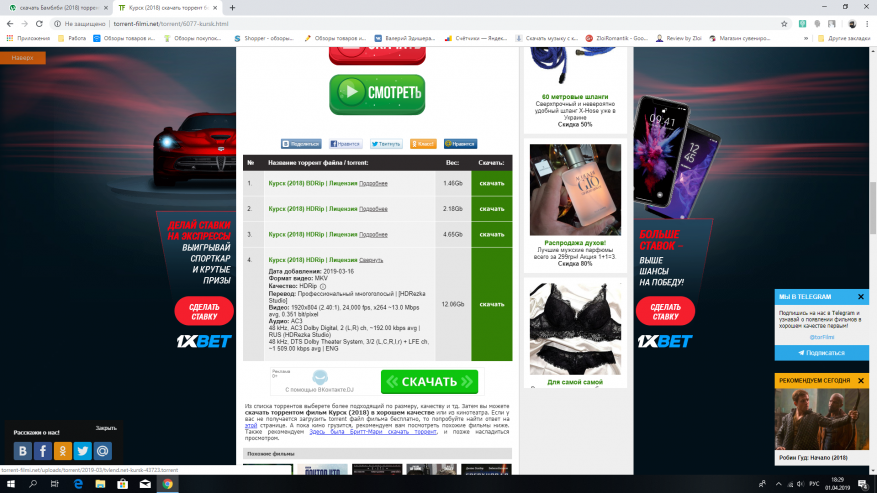
Воспроизведение гораздо сильнее нагружает компьютер. Процессор загружен на 90%, графическое ядро на 31%.
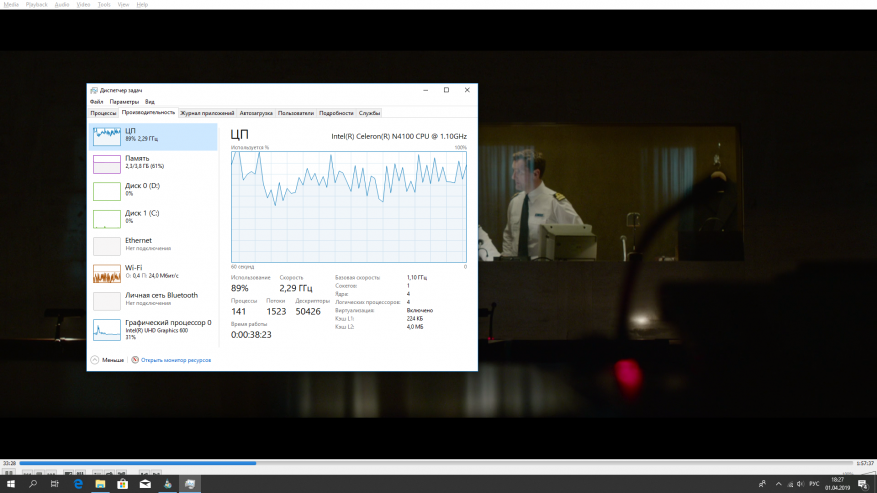
Попробуем что-то более тяжелое, тот же «Бамблби» в Full HD с битрейтом 18,5 Mbps нагружает процессор под 100% и графику на 35%. Тут становится ясно, что про 4K в таком формате просмотра и речи идти не может. Тем не менее смотреть сериалы не скачивая их на диск или смотреть фильмы в Full HD качестве — вполне можно.
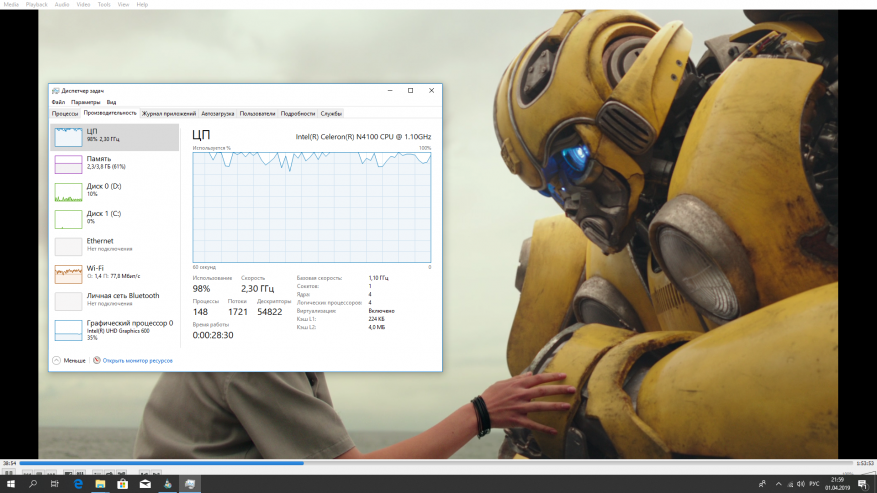
Если будете пользоваться таким способом, то нужно правильно настроить Ace Stream HD. Можно установить размер буфера, объем кеша и главное — его расположение.
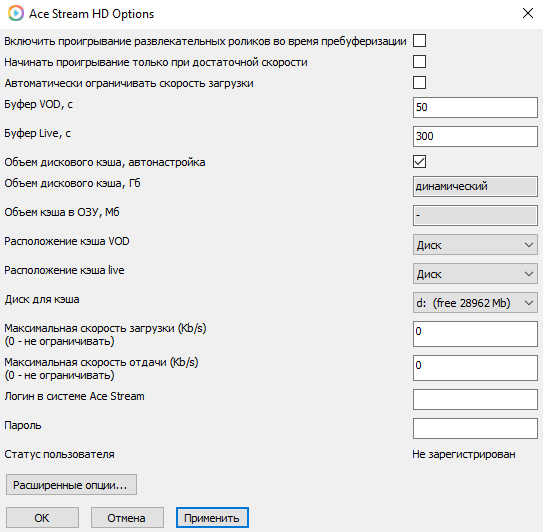
Для того, что бы не убить ресурс флеш памяти компьютера нужно выбрать ОЗУ вместо диска для расположения кеша VOD и Live.
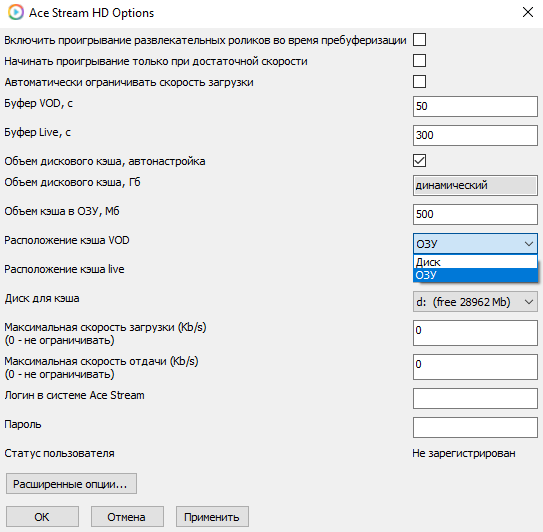
Владельцы тв приставок на Android наверняка ухмыляются, не понимая зачем все это нужно если есть онлайн кинотеатры. Объясняю — качество. Фильмы в онлайн кинотеатрах часто очень поганого качества, даже если написано, что они в Full HD. Не забываем и про мерзкую рекламу, которую встраивают прямо в фильмы. Я один раз от страху чуть не помер, когда во время фильма на громкости раза в 2 превышающей основную аудио дорожку запустилась дебильная реклама букмекерской конторы. За такое нужно руки отрывать. Хотя не скрою, что сам часто пользуюсь HD Videobox, особенно когда хочется перед сном просто залипнуть в какой-нибудь сериальчик. И на Windows такие кинотеатры также есть, например FS клиент.
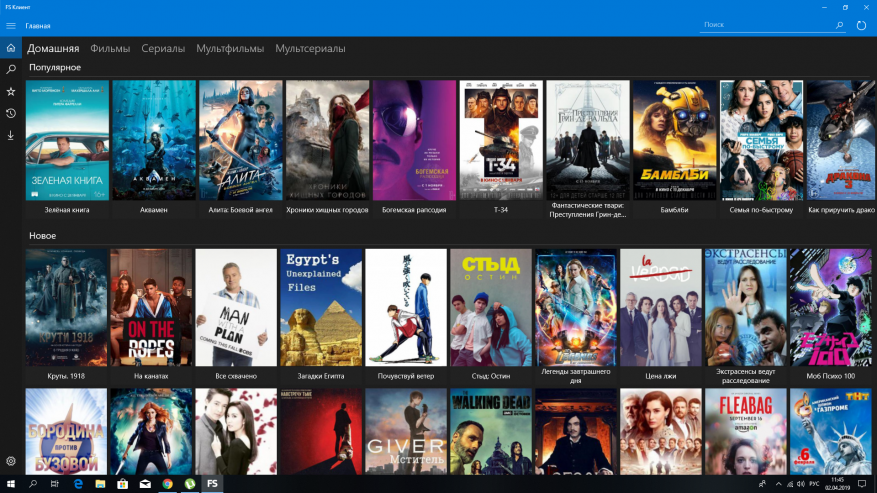
По аналогии с HD Videobox здесь ищутся разные источники видео и вы можете выбрать нужное вам качество, работает без нареканий.
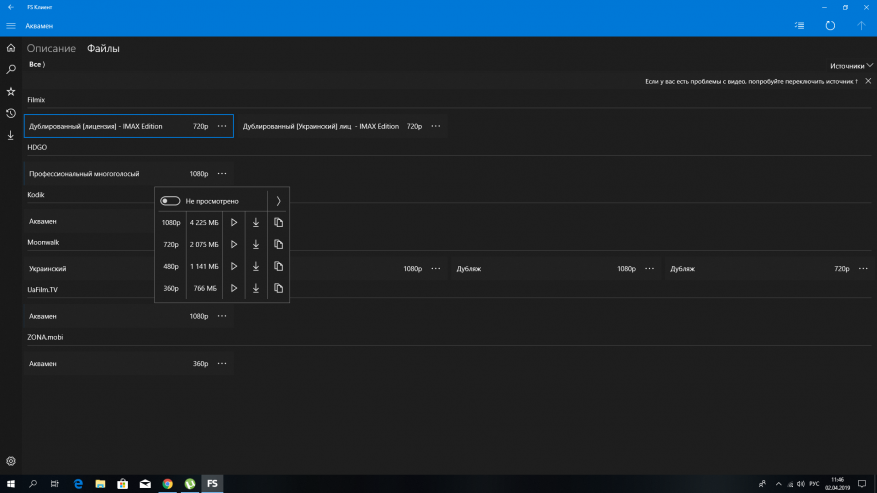
С фильмами вроде разобрались, переходим к TV. Наиболее перспективное направление сейчас IPTV. В сети можно найти огромное количество бесплатных плейлистов с сотнями каналов, но работают они не стабильно и в самый неподходящий момент вы можете пропустить важную трансляцию. Поэтому я рекомендую обратить внимание на условно бесплатные, например Эдем TV, где за $1 в месяц вам предоставляется доступ к 400 каналам. Пора бы им мне денег за рекламу заплатить или хотя бы сделать просмотр для меня бесплатным. А если серьезно, то ресурс неплохой — пользуюсь уже с пол года и всего пару раз было, что какие-то каналы не показывали. Для просмотра IPTV рекомендую Perfect Player — удобная структура, программа телепередач, логичное управление.
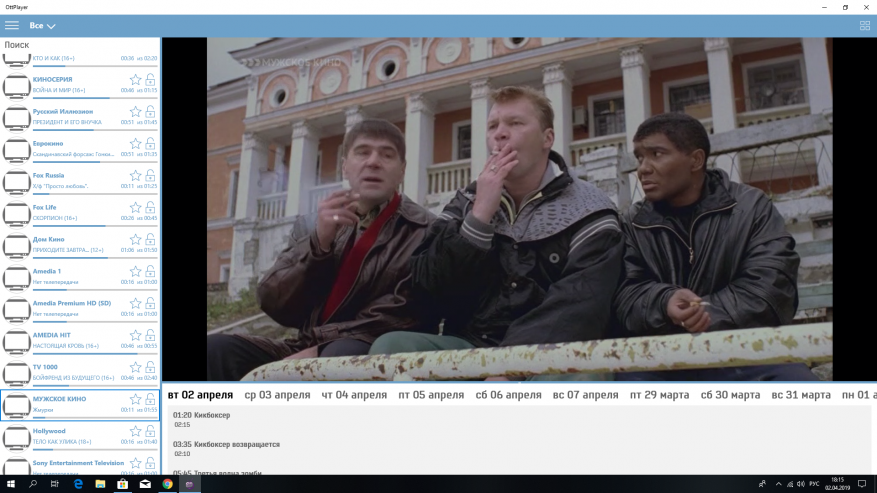
При просмотре каналов в HD качестве процессор нагружен на 20%, графическое ядро менее 10%. При воспроизведении SD каналов процессор нагружен на 12%, графическое ядро на 2%. Для компьютера это очень простая задача.
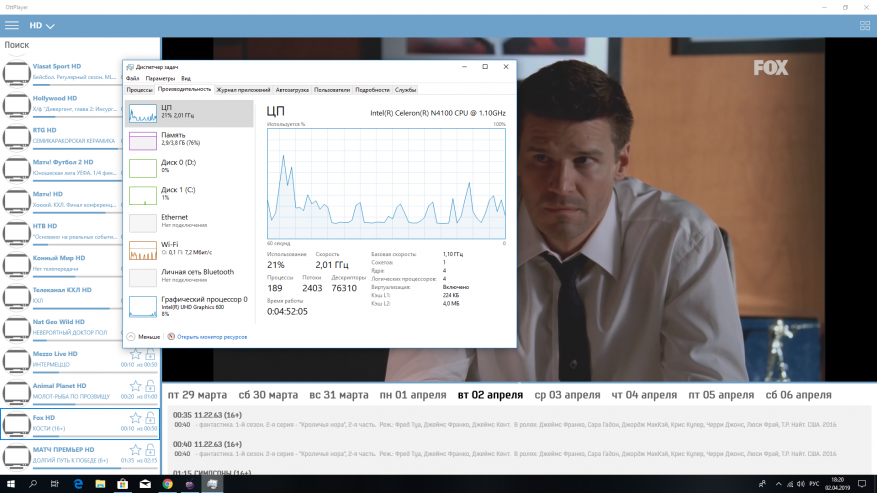
Какие еще альтернативы есть? Раньше был торрент тв, но сейчас он в коме… Есть еще сайты вроде tv-torrent, но качество там похуже.
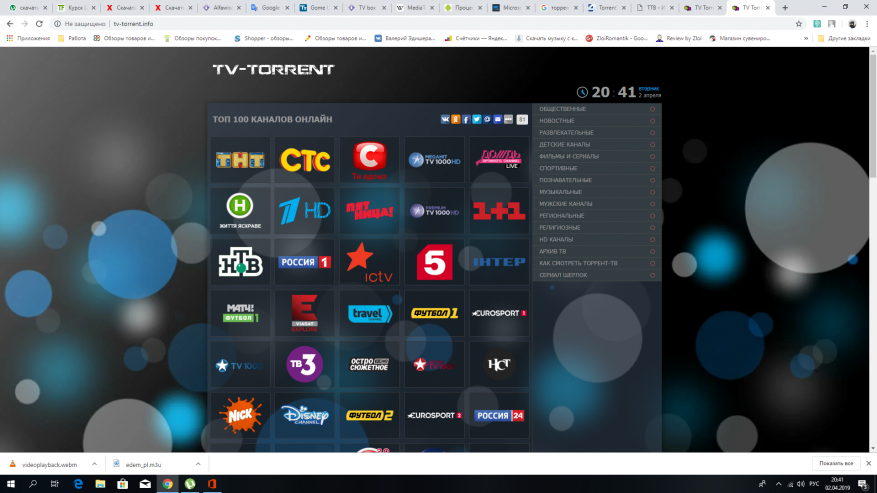
Все каналы воспроизводятся нормально, как в оконном, так и полноэкранном режиме. HD каналы загружают процессор максимум на 40%.
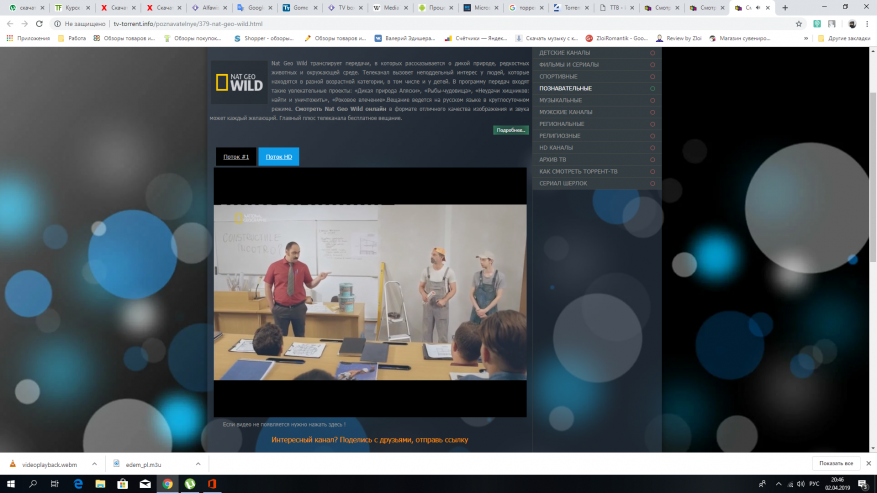
Ну и конечно не забываем про Youtube. Не знаю у кого как, а у меня Youtube занимает примерно половину времени от всего, что я смотрю. В первую очередь это новости, блоги про путешествия и документальные фильмы. Так вот, в Youtube доступны абсолютно все качества, в котором снималось видео, вплоть до 8K/60 FPS.
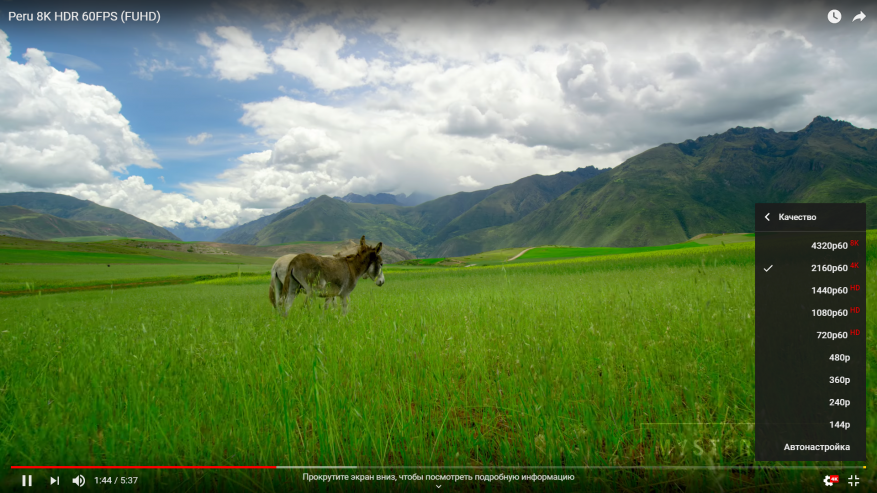
8K/60FPS конечно не тянет, а вот 4K/60FPS — без проблем! Нагрузка на процессор 46%, на графическое ядро — до 95%. Воспроизведение плавное, ничего не лагает.
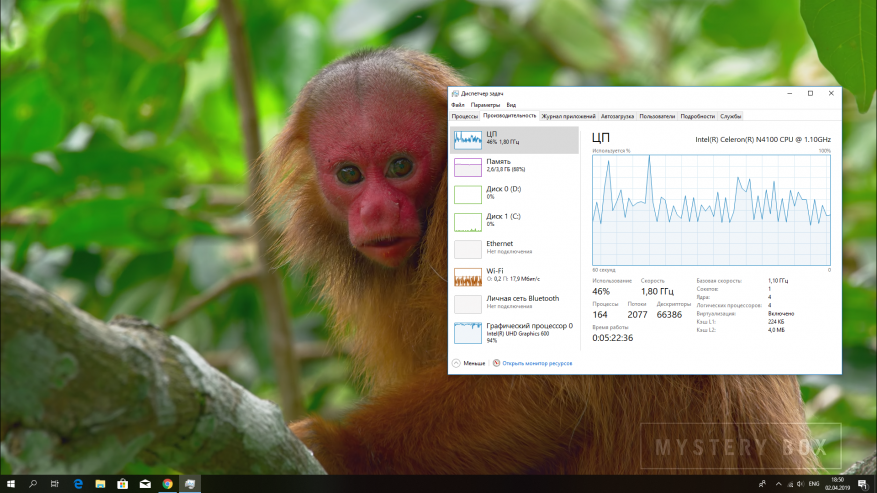
Итоги
Я долгое время не мог решить к какому типу устройств Beelink N1 подходит больше. Что это? Миниатюрный компьютер для нетребовательного пользователя или продвинутый медиаплеер на ос Windows 10? Но благодаря двум HDMI выходам оба варианта могут сосуществовать в одном устройстве. Один HDMI выход для монитора и перед вами полноценный компьютер с Windows 10 Pro на борту, который станет вам помощником в повседневных задачах, таких как: работа с документами, таблицами, интернет серфинг, общение в социальных сетях и несложные игры. Второй HDMI выход для телевизора и перед вами полноценный медиаплеер для воспроизведения фильмов в высоком качестве, как онлайн, так и с накопителя. Интернет телевидение и Youtube в 4K/60fps получаете в придачу. А как бонус — миниатюрные размеры, позволяющие взять компьютер с собой (в командировку, на дачу и т.д). Считаю у Beelink получилось очень сильное устройство, которое благодаря своей универсальности может использоваться в самом широком спектре задач. Попытаюсь выделить основные моменты в виде плюс/минус:+ Современный процессор Intel Celeron N4100 с оптимальной производительностью для повседневных задач.
+ Невысокое энергопотребление в сравнении с полноценными ПК.
+ Приятный дизайн, металлический корпус.
+ Двухдиапазонный WiFi и поддержка гигабитного подключения интернета через ethernet.
+ Толково организованная пассивная система охлаждения, абсолютно бесшумный.
+ Возможность установить дополнительный SSD накопитель (наличие разъема M2 2242)
+ Лицензионная система Windows 10 Pro предустановлена в память компьютера, есть русский язык.
+ Аппаратная поддержка популярных кодеков в качестве до ULTRA HD, что дает возможность воспроизводить на компьютере любой пользовательский контент.
+ Невысокая стоимость в сравнении с решениями от более именитых брендов.
— Невозможность со временем провести апгрейд.
— Не подходит геймерам.
Компьютер предоставлен для обзора магазином Gearbest,
На текущий момент компьютеров в магазине в наличии нет и сложно сказать, когда они появятся снова. Есть похожий компьютер с процессором Intel Pentium J4205 и уже 128 Gb SSD диском в комплекте.







